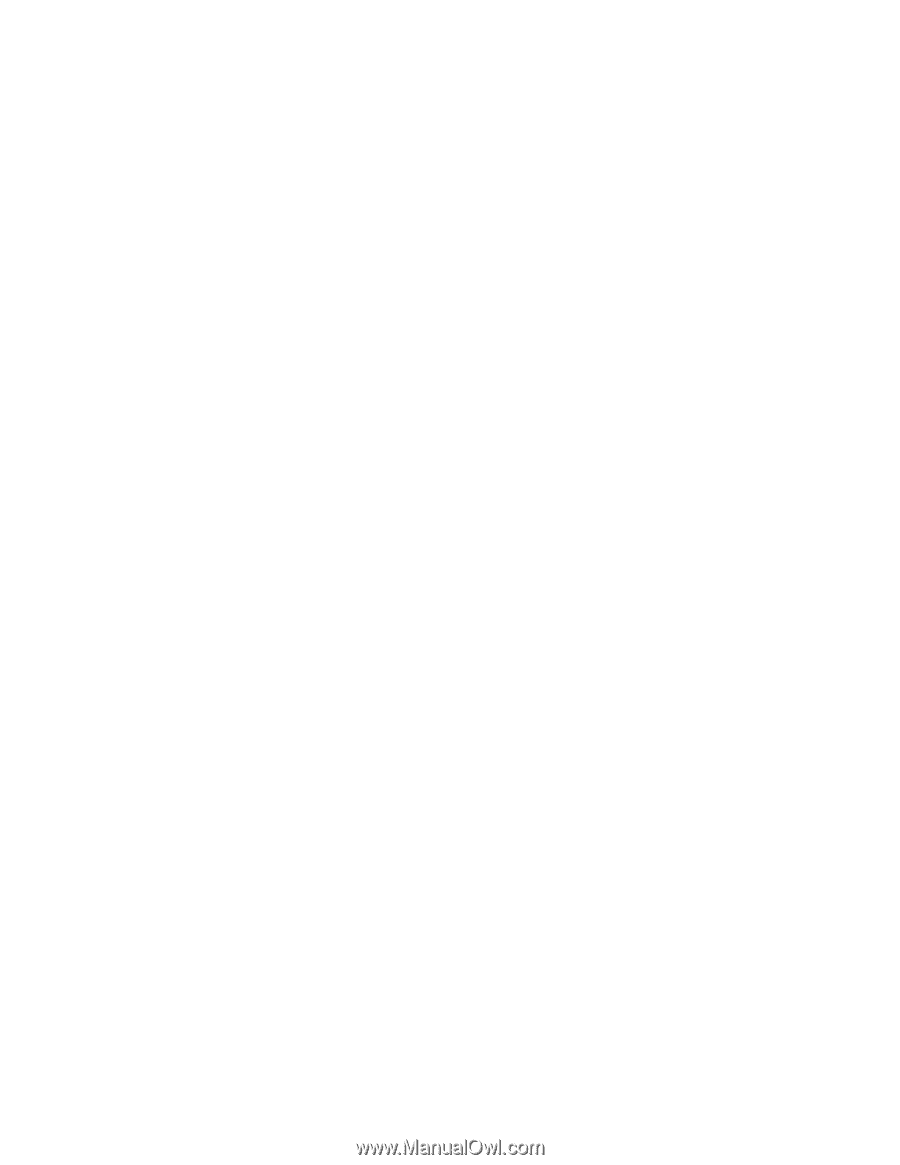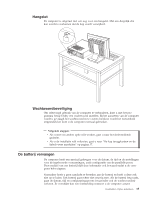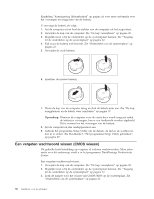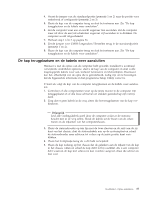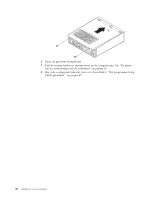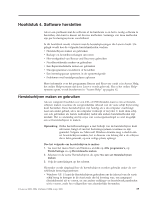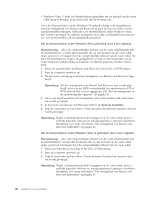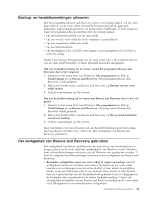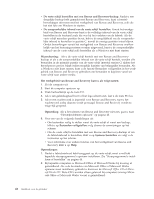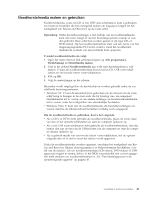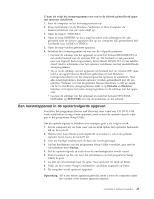Lenovo ThinkCentre M55e (Dutch) User guide - Page 58
herstelschijven, onder, Windows, gebruiken, volgende, Waarschuwing, Opmerking, Systeem, herstellen
 |
View all Lenovo ThinkCentre M55e manuals
Add to My Manuals
Save this manual to your list of manuals |
Page 58 highlights
v Windows Vista: U kunt de Herstelschijven gebruiken om de inhoud van de vaste schijf terug te brengen in de staat zoals die bij levering was. Als u de Herstelschijven onder Windows XP gebruikt, krijgt u de mogelijkheid naar het werkgebied van Rescue and Recovery te gaan en daar te kiezen uit een aantal herstelbewerkingen. Gebruikt u de Herstelschijven onder Windows Vista, dan wordt u gevraagd de schijven te plaatsen en wordt u uitsluitend door het proces voor het herstellen van de fabrieksinhoud geleid. Om de herstelschijven onder Windows XP te gebruiken, doet u het volgende: Waarschuwing: Als u de oorspronkelijke inhoud van de vaste schijf herstelt met de herstelschijven, worden alle bestanden die op dat moment op de vaste schijf staan, gewist en vervangen door de oorspronkelijke inhoud van de vaste schijf. Tijdens het herstelproces krijgt u de gelegenheid om één of meer bestanden op de vaste schijf naar andere media te kopiëren voordat de gegevens worden verwijderd. 1. Plaats de opstartschijf van Rescue and Recovery in het CD- of DVD-station. 2. Start de computer opnieuw op. 3. Na een korte vertraging wordt het werkgebied van Rescue and Recovery afge- beeld. Opmerking: Als het werkgebied voor Rescue and Recovery niet wordt afgebeeld, hebt u in het BIOS waarschijnlijk het opstartstation (CD-of DVD-station) niet correct opgegeven. Zie "Een herstelapparaat in de opstartvolgorde opgeven" op pagina 45. 4. Als er een masterwachtwoord is ingesteld, typt u dat wachtwoord zodra daar om wordt gevraagd. 5. In het menu van Rescue and Recovery klikt u op Systeem herstellen. 6. Volg de instructies op het scherm. Plaats de juiste Herstelschijf wanneer daarom wordt gevraagd. Opmerking: Nadat u fabrieksinhoud hebt teruggezet op de vaste schijf, moet u wellicht bepaalde software en stuurprogramma's opnieuw installeren. Raadpleeg voor meer informatie "Het werkgebied van Rescue and Recovery gebruiken" op pagina 41. Om de herstelschijven onder Windows Vista te gebruiken, doet u het volgende: Waarschuwing: Als u de oorspronkelijke inhoud van de vaste schijf herstelt met de herstelschijven worden alle bestanden die op dat moment op de vaste schijf staan, gewist en vervangen door de oorspronkelijke inhoud van de vaste schijf. 1. Plaats uw Start Recovery-schijf in het CD- of DVD-station. 2. Start de computer opnieuw op. 3. Volg de instructies op het scherm. Plaats de juiste Herstelschijf wanneer daar om wordt gevraagd. Opmerking: Nadat u fabrieksinhoud hebt teruggezet op de vaste schijf, moet u wellicht bepaalde software en stuurprogramma's opnieuw installeren. Raadpleeg voor meer informatie "Het werkgebied van Rescue and Recovery gebruiken" op pagina 41. 40 Handboek voor de gebruiker